Cách ghi lại trò chơi của bạn chơi trên Android của bạn (09.15.25)
Nếu là một người đam mê thiết bị di động Android, bạn có thể đã xem trực tuyến một vài video về trò chơi và hướng dẫn cách chơi. Nhưng bạn đã bao giờ tự hỏi làm thế nào những người dùng YouTube đó quản lý để ghi lại cách chơi của họ và kết hợp chúng vào video của họ để đăng trực tuyến? Chà, không còn thắc mắc nữa. Trong bài viết này, chúng tôi sẽ chỉ cho bạn cách bạn có thể tự ghi lại trò chơi.
Phương pháp lý tưởng: Ghi lại trò chơi của bạn với Google Play Trò chơiQuay lại năm 2015, Google đã cập nhật ứng dụng Play Trò chơi của họ để thực hiện mục tiêu mở rộng phạm vi tiếp cận của video chơi trò chơi trên thiết bị di động. Họ đã thêm khả năng quay và xuất bản video vào ứng dụng dịch vụ trò chơi trực tuyến độc quyền của mình.
Trong khi sử dụng ứng dụng, giờ đây bạn có thể ghi lại những gì đang xảy ra trên màn hình của mình đồng thời có tùy chọn ghi lại chính bạn đang bình luận bằng camera trước của thiết bị khi chơi trò chơi trên thiết bị Android của bạn. Bạn có thể chọn trò chơi được Play Trò chơi hỗ trợ để chơi và ghi lại. Về chất lượng và độ phân giải, bạn có thể chọn giữa 480p (tiêu chuẩn) và 720p (độ nét cao). Các đoạn phim đã ghi có thể chỉnh sửa được nên bạn có thể cắt bỏ các phần của video mà bạn không muốn đưa vào clip để chia sẻ với người khác hoặc tải lên trang web phát trực tuyến video. Để bắt đầu sử dụng Play Trò chơi để ghi lại quá trình chơi trò chơi, hãy làm theo các bước sau:
- Trước tiên, hãy đảm bảo rằng Google Play Trò chơi được bật trên thiết bị của bạn và bạn có phiên bản mới nhất. Bạn có thể tải xuống phiên bản mới nhất hoặc cập nhật phiên bản cũ bằng cách truy cập Cửa hàng Play.
- Sau khi cài đặt, hãy khởi chạy ứng dụng. Đăng nhập bằng tài khoản Google của bạn nếu được yêu cầu.
- Đi tới menu, sau đó chọn Trò chơi của tôi.
- Nhấn vào tab Đã cài đặt.
- Chọn trò chơi bạn muốn chơi. Bạn sẽ được đưa đến trang của trò chơi.
- Nhấn vào biểu tượng hoặc nút ghi. Bạn sẽ dễ dàng nhận ra biểu tượng này vì đây cũng là biểu tượng giống như biểu tượng bạn dùng để quay video khi sử dụng máy ảnh của thiết bị.
- Nếu bạn không thấy biểu tượng ghi màu đỏ, hãy tìm biểu tượng máy quay video để thay thế. Nhấn vào đó.
- Giờ đây, một cửa sổ bật lên sẽ yêu cầu bạn chọn độ phân giải video mong muốn. Sau khi chọn, hãy nhấn vào Tiếp theo.
- Trò chơi bạn đã chọn sẽ khởi chạy và bây giờ bạn sẽ nhìn thấy khuôn mặt của mình khi camera trước bắt đầu thực hiện công việc của nó. Đừng lo lắng, ứng dụng vẫn chưa ghi. Vì vậy, bạn vẫn có tùy chọn tắt camera trước và chỉ ghi lại giọng nói của mình.
- Khi chạm vào vòng tròn có khuôn mặt của mình, bạn sẽ thấy ba nút: micrô, camera quay phim và màu đỏ biểu tượng ghi.
- Nhấn vào biểu tượng máy quay video để ngăn máy ảnh trước ghi hình bạn. Nhấn vào biểu tượng micrô để tắt tiếng micrô, nhấn lại vào biểu tượng micrô để bỏ tắt tiếng. Nhấn vào nút ghi màu đỏ để bắt đầu và dừng ghi lại quá trình chơi trò chơi của bạn.
- Bạn có thể kéo khuôn mặt và các nút xung quanh màn hình để ngăn chúng chặn màn hình của bạn.
- Cách ẩn các nút , hãy nhấn vào vòng tròn chính (hình có khuôn mặt của bạn nếu camera trước vẫn đang bật).
- Khi bạn ghi xong quá trình chơi của mình, chỉ cần nhấn vào nút quay màu đỏ.
- Nếu bạn muốn tắt trình ghi màn hình, hãy nhấn và giữ vào vòng tròn chính, sau đó kéo nó đến X xuất hiện ở giữa màn hình, sau đó thả xuống.
- Để xem trò chơi đã ghi của bạn, hãy truy cập vào Thư mục thiết bị & gt; Các video truyền hình. Chỉ cần cắt đoạn phim đã ghi khi cần thiết. Bạn cũng có thể xuất video sang máy tính nếu cần chỉnh sửa thêm bằng một chương trình xử lý video khác.
- Khi ghi và chỉnh sửa xong, bạn đã có thể chia sẻ và tải video lên phương tiện hoặc trang web ưa thích của mình.
Nếu ghi lại trò chơi tính năng của Google Play Trò chơi không cắt cho bạn hoặc nó không khả dụng ở quốc gia của bạn, vì vậy chúng tôi khuyên bạn nên thử một số ứng dụng Android hàng đầu để quay màn hình.
1. AZ Screen Recorder 
AZ Screen Recorder được mệnh danh là một trong những ứng dụng ghi màn hình tốt nhất trong thế giới Android. Nó cho phép bạn tạo bản ghi màn hình ở cả độ phân giải HD và Full HD. Ứng dụng này cũng có tính năng tạm dừng và phát mà bạn có thể sử dụng trong khi ghi. Bạn cũng có thể ghi âm giọng nói của mình trong khi ghi âm, vì ứng dụng có micrô và hỗ trợ đầu vào âm thanh. Nếu bạn muốn ghi lại phản ứng của mình trong khi chơi, bạn sẽ tận hưởng tính năng camera trước lớp phủ của ứng dụng. Bạn thậm chí có thể vẽ trên màn hình trong khi ghi, điều gì đó bạn sẽ đánh giá cao nếu bạn muốn đánh dấu hoặc nhấn mạnh điều gì đó trên màn hình khi chơi trò chơi. Hơn nữa, AZ Screen Recorder lưu các bản ghi màn hình mà không có hình mờ, vì vậy bạn có thể thoải mái chia sẻ trò chơi của mình mà không cần thương hiệu của ứng dụng. Phần tốt nhất? Bạn có thể tận hưởng tất cả những lợi ích này miễn phí!
2. Rec. (Trình ghi màn hình) 
Đây là ứng dụng bạn muốn sử dụng nếu bạn muốn ghi lại quá trình chơi trò chơi kéo dài. Rec. cho phép quay màn hình với âm thanh trong tối đa một giờ. Ứng dụng có khả năng ghi âm linh hoạt và có thể cấu hình đầy đủ, hoạt động liên tục cho các thiết bị chạy trên Android 5.0 trở lên ngay cả khi không cần root. (Lưu ý rằng bạn cũng có thể sử dụng tính năng này trên Android 4.4, miễn là thiết bị của bạn đã được root.) Rec. cho phép bạn lưu các cài đặt và cấu hình ghi yêu thích của mình dưới dạng Cài đặt sẵn. Nó cũng có đồng hồ đếm ngược có thể tùy chỉnh, cho phép bạn sẵn sàng cho trò chơi của mình và ghi âm đầy đủ. Một tính năng gọn gàng khác mà nó có là cử chỉ lắc. Chỉ cần lắc thiết bị của bạn và quá trình ghi sẽ dừng lại.
3. Mobizen 
Mobizen là một trình ghi màn hình dễ sử dụng và tiện lợi cho phép bạn ghi lại quá trình chơi trò chơi trên thiết bị di động và chỉnh sửa các clip đã quay của mình. Ứng dụng cung cấp khả năng ghi hình full HD ở độ phân giải lên đến 1440p với chất lượng 12.0Mbps, 60fps. Nó cũng cho phép bạn ghi lại phản ứng và bình luận của mình với sự hỗ trợ của camera trước và micrô. Bạn cũng có thể ghi lại các gameplays dài trên ứng dụng này dưới dạng video, miễn là bạn có đủ dung lượng lưu trữ. Ứng dụng này có thể được sử dụng trên các thiết bị chạy trên Android 4.4 trở lên mà không cần root. Nó thậm chí còn cho phép bạn xóa hình mờ miễn phí!
4. ADV Screen Recorder 
ADV Screen Recorder là một ứng dụng có nhiều tính năng khác mà bạn nên thử nếu đang tìm kiếm một trình ghi trò chơi không yêu cầu root. Nó cho phép bạn ghi lại bằng một trong hai công cụ, mặc định hoặc nâng cao. Bạn có thể đặt văn bản và biểu ngữ của riêng mình với đầy đủ khả năng tùy chỉnh. Cắt video cũng được hỗ trợ, cũng như vẽ trên các video đã quay của bạn.
5. Máy ghi DU 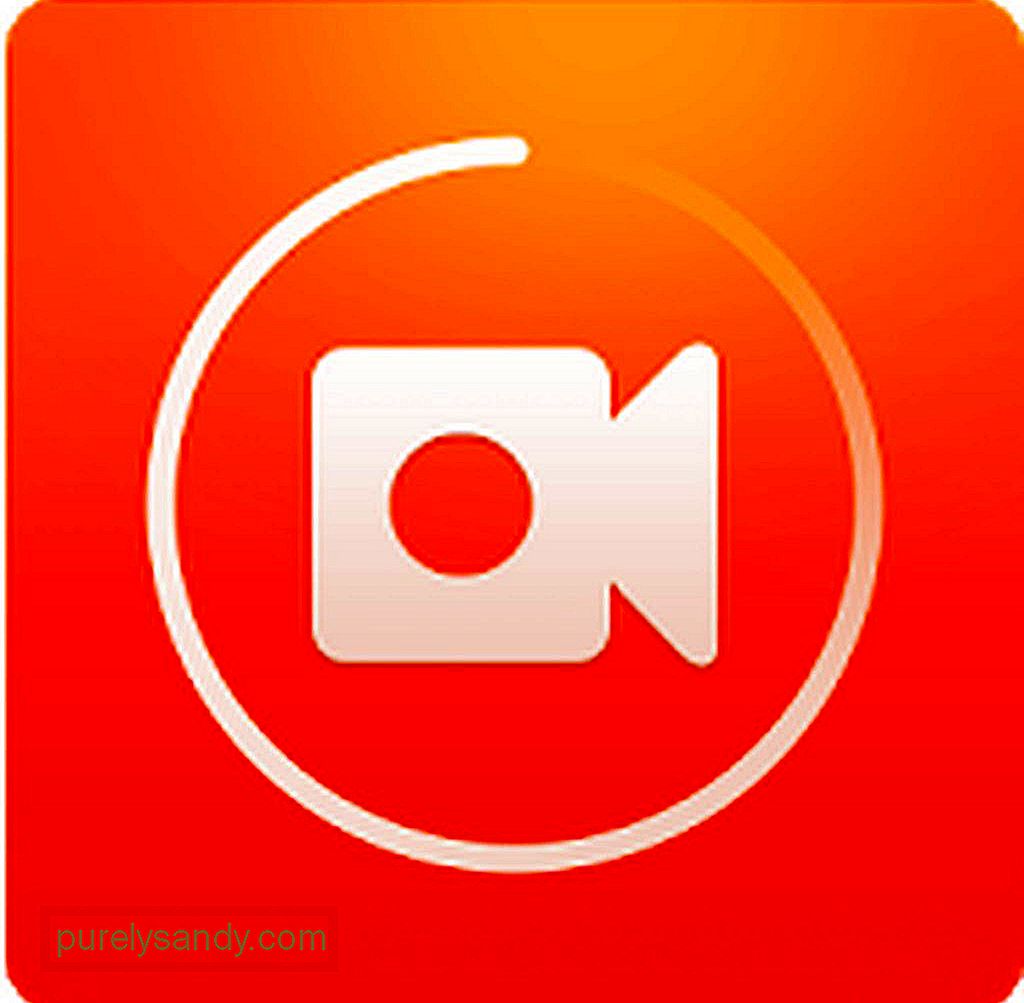
Bạn đang tìm kiếm một ứng dụng ghi lại quá trình chơi trò chơi hoàn toàn miễn phí mà không cần mua hàng trong ứng dụng, không yêu cầu root và cung cấp nhiều tính năng? DU Recorder có thể là ứng dụng phù hợp với bạn. Bạn có thể ghi ở các độ phân giải, tốc độ khung hình và tốc độ bit khác nhau. Ứng dụng này cũng hỗ trợ độ phân giải HD. Nó có một tính năng tạm dừng và tiếp tục. Bạn cũng có thể tự ghi âm qua camera trước, cũng như âm thanh bên ngoài qua micrô. Bạn thậm chí có thể phát trực tiếp màn hình của mình lên YouTube, Facebook và Twitch bằng ứng dụng này!
Kết luận.Với ứng dụng ghi màn hình phù hợp, bạn có thể chơi theo cách của mình để trở thành một game thủ chính thức hoặc thậm chí đưa bạn các bước đầu tiên để tự mình trở thành một Youtuber. Chỉ cần đảm bảo rằng thiết bị của bạn cho phép bạn chơi và ghi lại quá trình chơi trò chơi một cách mượt mà. Công cụ dọn dẹp Android có thể giúp bạn điều đó bằng cách đóng các ứng dụng chạy nền chậm và xóa các tệp rác để giải phóng bộ nhớ và tăng RAM.
Video youtube.: Cách ghi lại trò chơi của bạn chơi trên Android của bạn
09, 2025

